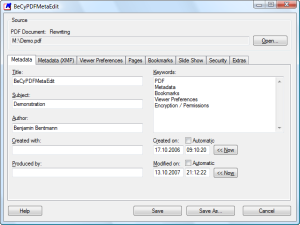Molti dei lettori gratuiti di PDF sono solamente in grado di aprire e visualizzare un documento in formato PDF. Online sono disponibili numerosi tools che invece consentono di creare ex novo un file pdf.
Per creare un file PDF è sufficiente disporre di Microsoft Word o Open Office Writer, semplicemente salvando il documento aperto con estensione PDF. Anche usando un navigatore come Google Chrome, è possibile salvare le pagine web come PDF, tuttavia il browser non ha la capacità di convertire i documenti prodotti. Pertanto, bisogna ricorrere a qualche servizio online che offrra ciò in modalità gratuita o a pagamento.
I documenti PDF sono principalmente impiegati perchè consentono un alto livello di protezione dei dati e delle informazioni contenute. In questo articolo, noi mostreremo come creare e convertire ogni documento in PDF, aggiungendo la facoltà di protezione mediante password.
Per ottenere questo obiettivo, usiamo PrimoPDF, un programma che può essere impiegato facilmente per convertire documenti PDF mentre stai aprendo una pagina web nel browser o un file Word, anche se quest’ultimo è in formato stampabile, quindi può essere convertito nell’appropriato formato PDF.
Una volta che hai scaricato ed installato PrimoPDF in qualsiasi sistema operativo Windows, devi quindi selezionare nella finestra di stampa l’opzione PrimoPDF anzichè scegliere una reale stampante fisicamente esistente.
Questo processo è molto simile a quello che consente di creare e salvare applicazioni in locale. Il successivo passo è quello di utilizzare un’altra applicazione gratuita chiamata BeCyPDFMetaEdit, che è preposta ad aggiungere una password al documento PDF o rimuoverla nel caso la password sia già configurata.
Una volta installato il programma, in inglese ma molto semplice, bisogna accedere al pannello configurazioni di sicurezza, “Security Settings Panel” e scegliere la scheda “Security“, quindi selezionare “High Encryption Password Protection“, dove inserire la password che vogliamo.
Come vedete in pochi e semplici passaggi, siamo stati in grado di gestire qualsiasi operazione di editing e protezione dei nostri documenti PDF.